A pesar de ser una compañía influyente en China, Huawei ha enfrentado una severa competencia en los mercados estadounidenses y asiáticos. Esto se debe en gran parte a la sanción impuesta por el gobierno de los Estados Unidos y la UE con acusaciones de preocupaciones de privacidad. Por lo tanto, las versiones más nuevas de los teléfonos Huawei no vienen con los servicios de Google instalados, lo que los hace completamente inutilizables en Occidente.
Entonces, si todavía está en un dispositivo Huawei, podría ser una buena idea buscar alternativas antes de que cierre por completo sus servicios. Afortunadamente, hay otras marcas chinas como Opps que puede considerar. Deben darle una experiencia similar si transfiere todos los datos de su aplicación a su nuevo teléfono.
Sin embargo, una aplicación popular que puede ser difícil de transferir datos es WhatsApp. Entonces, en este artículo, le mostraremos el proceso paso a paso de cómo transferir WhatsApp de Huawei al teléfono Oppo.
Parte 1. Por favor, deje de enviar un correo electrónico a WhatsApp Chat a otro dispositivo
Un método popular para transferir sus mensajes de WhatsApp a un dispositivo más nuevo es enviando chats individuales por correo electrónico. Esto implica abrir cada mensaje de texto y enviarles un correo electrónico individualmente, lo cual lleva mucho tiempo. Las conversaciones por correo electrónico tampoco incluyen ningún archivo de medios que debe transferirse por separado en otro archivo zip.
Además, restaurar su texto en WhatsApp también es un proceso complejo que requiere un conocimiento de formato de archivo avanzado para hacer todo. Cuando transfiere el chat de WhatsApp por correo electrónico, se generan dos archivos, un archivo .txt que contiene textos y el otro archivo zip que contiene todos los medios. Para restaurar su nuevo dispositivo, debe copiar manualmente los archivos a su destino de archivo respectivo para ver sus mensajes y archivos multimedia dentro de WhatsApp.
En general, la transferencia de chat de WhatsApp por correo electrónico solo debe usarse como último recurso, ya que hay mejores alternativas para transferir los datos de WhatsApp de Huawei a OPPO.
Parte 2. Cómo transferir WhatsApp de Huawei a Oppo sin Google Drive
Para algunos dispositivos Huawei, la transferencia de Google Drive ya no es una opción debido a la falta de disponibilidad de los servicios de Google en los teléfonos Huawei. Pase a la siguiente sección, donde mostramos el proceso paso a paso de usar itooltab watsgo – transferencia de whatsapp.
Un problema común al transferir los datos de WhatsApp de Huawei a Oppo usando Google Drive no es detectar su copia de seguridad. Hay varias razones por las cuales esto puede suceder, y las posibles soluciones implican reinstalar WhatsApp varias veces o ajustar archivos de WhatsApp usando un explorador de archivos. Ambos son procesos tediosos y a menudo pueden conducir a más complicaciones.
Entonces, la mejor manera de transferir los datos de WhatsApp de Huawei a Oppo es usar Itooltab Watsgo – Transferencia de WhatsApp. Esta aplicación fácil de usar puede transferir fácilmente los mensajes de WhatsApp y los archivos multimedia a su nuevo dispositivo en minutos y también admite migrar datos de Huawei a iPhone.
❗ Importante: Itooltab Watsgo es compatible con transferir más de 6000 dispositivos Android, incluidos Huawei, Xiaomi, Samsung, Pixel, Sony, Oopo, LG, HTC, etc.
⏳⏳⏳ Oferta limitada de tiempo hoy, ¡solo $ 13.97 por mes!
Aquí hay una solución paso a paso para usar la transferencia de itooltab watsgo whatsapp en su dispositivo. Descargue e instale Watsgo-Whatsapp en su computadora.
Paso 1: Desde su menú de inicio, inicie la opción «Transferencia de WhatsApp».
Paso 2: Con los cables USB, conecte su nuevo dispositivo OPPO y los viejos dispositivos Huawei al sistema y deje que Watsgo-Whatsapp los detecte.
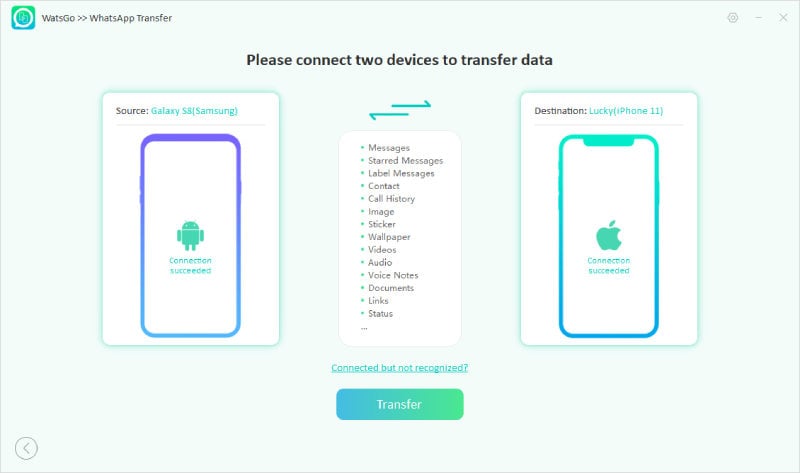
Nota: proporcionará una instantánea de los dispositivos y los marcará como fuente o destino; Puede voltearlos si es necesario.
Paso 3: Presione la transferencia y espere a que se complete la transferencia. Dependiendo del tamaño de su archivo, puede tomar varios minutos completar la transferencia.
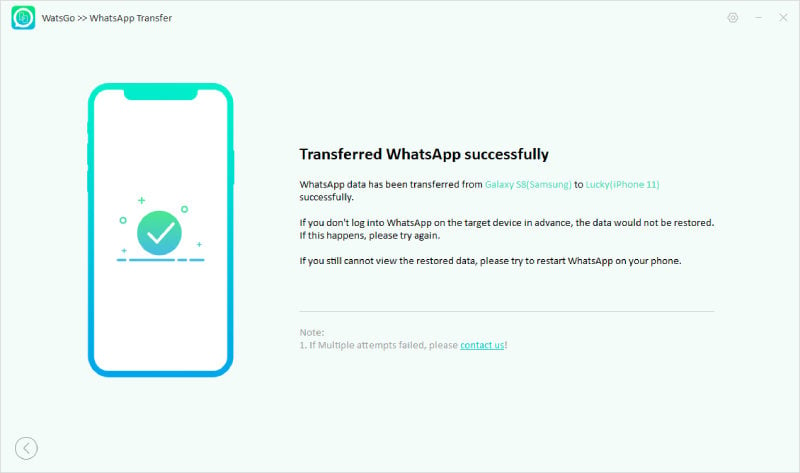
Nota: Durante el proceso de transferencia, no desconecte el dispositivo de su computadora. Y es cómo transferir los datos de WhatsApp de Huawei a Oppo sin problemas, evitando los servicios de Google.
Parte 3. Cómo transferir WhatsApp de Huawei a Oppo usando Google Drive
Si ya tiene una copia de seguridad de sus datos antiguos, la instalación de un nuevo WhatsApp en su nuevo teléfono le pedirá que restaure los datos desde su teléfono anterior. Este es el método más fácil y popular para transferir los datos de WhatsApp de Huawei a teléfonos OPPO.
Para transferir el uso de Google Drive, siga los pasos a continuación:
Datos de copia de seguridad en el teléfono Huawei
Paso 1: Abra WhatsApp y toque más opciones> Configuración> Chats> Copia de seguridad de chat> Realizar la unidad de Google.
Recommended Read: Cómo Transferir WhatsApp de iPhone a OPPO: Método 100% Efectivo
Paso 2: seleccione la cuenta de Google a la que desea hacer una copia de seguridad de su historial de chat.
Nota: El retroceso ya no está disponible en dispositivos Huawei.
Restaura tu teléfono opto
Restaurar sus datos es simple. Instale WhatsApp en su nuevo dispositivo, y se le debe pedir que restaure los datos. Posible inconveniente del uso de Google Drive para transferir datos:
❎ Transferir usando Google es definitivamente el más fácil, pero viene con un conjunto de desafíos que debe considerar.
❎ Necesita suficiente espacio en disco, si tiene archivos grandes ya presentes en su unidad, es posible que no haga una copia de seguridad de los datos de WhatsApp.
❎ Restaurar datos puede causar problemas en los que WhatsApp no puede localizar el archivo de copia de seguridad.
❎ WhatsApp La copia de seguridad no está disponible en dispositivos Huawei.
Resumen
Transferir los datos de WhatsApp de un teléfono antiguo a uno nuevo puede ser un poco complicado. Esto es especialmente cierto para los teléfonos Huawei, que ya no tiene soporte de Google. Entonces, si está en un dispositivo Huawei más antiguo y se pregunta cómo transferir los mensajes de WhatsApp de Huawei a Oppo, nuestra guía debería ayudarlo. Recomendamos encarecidamente el uso de la transferencia Toolab Watsgo-Whatsapp como la aplicación de transferencia de WhatsApp más avanzada y centrada en el usuario en el mercado.
1. ¿Por qué Watsgo – WhatsApp Transfer es la mejor opción?
Hay varias otras aplicaciones de transferencia de WhatsApp en el mercado, pero la mayoría de ellas tienen un diseño anticuado que dificulta que los nuevos usuarios se acostumbren a la interfaz. Tampoco son tan confiables como la transferencia de Watsgo-Whatsapp. También encontramos transferir archivos más rápido que otras aplicaciones de transferencia, lo que lo convierte en un ganador claro.
2. ¿Cómo transferir WhatsApp de Huawei a Oppo?
Debido a que a Huawei ya no se le permite usar los servicios de Google, la mejor manera de transferir WhatsApp de Huawei a Oppo es usar soluciones de terceros como Itooltab Watsgo-Transferencia de WhatsApp.
